- يمكن أن يتسبب عدم تحميل موجز أخبار Facebook في حدوث الكثير من التوتر ، خاصة إذا كنت حريصًا على الاتصال بأصدقائك وعائلتك.
- ستؤدي مواجهة مشكلة عدم تحميل موجز أخبار Facebook بشكل صحيح إلى منعك من رؤية المنشورات والتحديثات من أصدقائك عبر الإنترنت.
- للتأكد من أنه يمكنك استخدام الخدمات بشكل صحيح ، تأكد من صحة إعدادات "آخر الأخبار".
- أثبت حذف أي ملفات تعريف ارتباط وذاكرة تخزين مؤقت من متصفحك أيضًا أنه يساعد في هذا الأمر.

سيعمل هذا البرنامج على إصلاح أخطاء الكمبيوتر الشائعة ، ويحميك من فقدان الملفات ، والبرامج الضارة ، وفشل الأجهزة ، وتحسين جهاز الكمبيوتر الخاص بك لتحقيق أقصى أداء. إصلاح مشكلات الكمبيوتر وإزالة الفيروسات الآن في 3 خطوات سهلة:
- قم بتنزيل Restoro PC Repair Tool التي تأتي مع التقنيات الحاصلة على براءة اختراع (براءة اختراع متاحة هنا).
- انقر ابدأ المسح للعثور على مشكلات Windows التي قد تتسبب في حدوث مشكلات بجهاز الكمبيوتر.
- انقر إصلاح الكل لإصلاح المشكلات التي تؤثر على أمان الكمبيوتر وأدائه
- تم تنزيل Restoro بواسطة 0 القراء هذا الشهر.
إذا كنت على وشك التمرير في موجز الأخبار موقع التواصل الاجتماعي الفيسبوك ولا يتم تحميلها بشكل صحيح ، فقد يكون لهذه المشكلة أسباب مختلفة.
من مواطن الخلل في Facebook إلى المنطقة الزمنية الحالية ، إذا كنت تواجه موجز الأخبار مشاكل التحميل على Facebook ، يمكنك غالبًا إصلاحها بنفسك. ما يمكنك القيام به موضح أدناه بـ 6 طرق بسيطة.
كيف يمكنني إصلاح مشاكل موجز الأخبار على Facebook؟
1. تحقق من تفضيلات موجز الأخبار
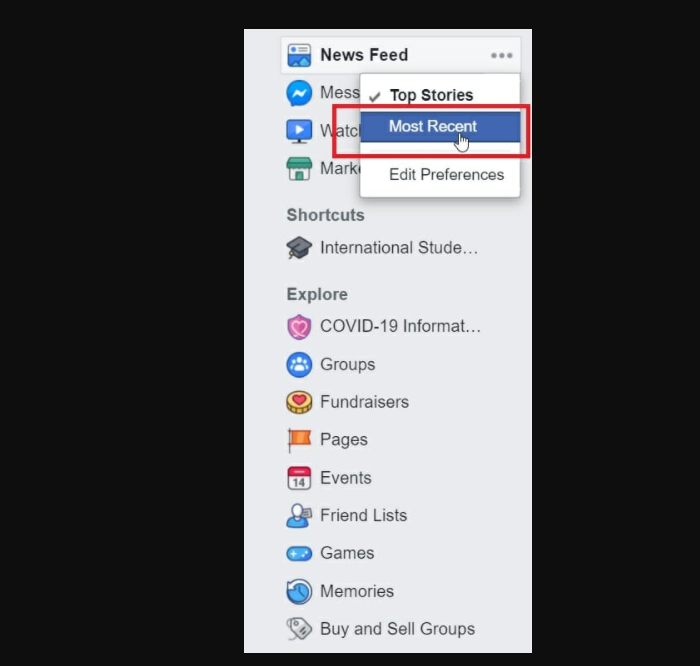
- انتقل إلى الصفحة الرئيسية من موقع التواصل الاجتماعي الفيسبوك.
- على الجانب الأيسر من الشاشة ، حدد موقع ملف موجز الأخبار لقب.
- اضغط على ثلاث نقاط.
- من القائمة المنسدلة ، يمكنك اختيار نوع موجز الأخبار الذي تريده.
- انقر فوق أهم الأخبار أو الأحدثحسب الرغبة.
2. أعد تشغيل التطبيق

إعادة التشغيل هي أسهل خيار إذا لم يتم تحميل موجز الأخبار بشكل صحيح. أولاً ، يمكنك ببساطة محاولة إعادة تشغيل Facebook.
إذا لم يفلح ذلك ، يجب إعادة تشغيل المتصفح الذي تستخدمه. في حالات الطوارئ ، يمكن أن تساعد إعادة تشغيل الكمبيوتر بالكامل.
3. حذف ملفات تعريف الارتباط وذاكرة التخزين المؤقت
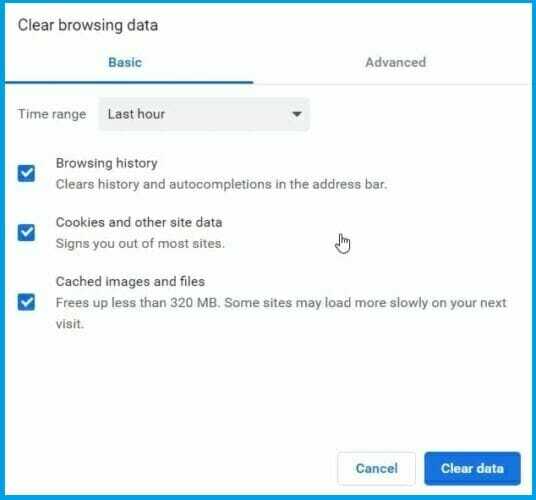
محو ملفات تعريف الارتباط
- فتح جوجل كروم.
- اذهب إلى إعدادات، وتحت الخصوصية والأمن، ضع علامة اختيار أمام ملفات تعريف الارتباط وبيانات الموقع الأخرى.
- يمكنك اختيار النطاق الزمني الذي تريد حذف البيانات فيه.
- انقر فوق امسح البيانات.
مسح مخابئ
- فتح جوجل كروم، وانتقل إلى قائمة من ثلاث نقاط.
- يختار إعدادات، و تحت الخصوصية والأمن، انقر فوق احذف بيانات المستعرض.
- يمكنك اختيار النطاق الزمني الذي تريد حذف البيانات فيه.
- مع تأكيد امسح البيانات.
في بعض الأحيان يمكن أن يتم تخزين البيانات بشكل غير صحيح في ذاكرة التخزين المؤقت. هناك أيضًا ملفات تعريف الارتباط التي يمكن أن تسبب اضطرابات Facebook. لحل هذه المشكلة ، يجب عليك مسح ذاكرة التخزين المؤقت أو ملفات تعريف الارتباط.
4. استخدم HTTPS

سبب شائع آخر للمشاكل هو أن التصفح الآمن غير متاح لجميع أعضاء Facebook. على سبيل المثال ، لا يحتوي تطبيق Facebook على هذه الميزة.
لذلك إذا كان Facebook يتصفح في الوضع الآمن افتراضيًا ، فقد يتسبب ذلك في حدوث مشكلات عند التبديل ذهابًا وإيابًا بين HTTP و HTTPS.
لإصلاح هذه المشكلة ، اكتب https://www.facebook.com/ في شريط البحث في متصفحك.
5. تحقق من إعدادات الوقت

إذا كانت إعدادات التاريخ والوقت على جهاز الكمبيوتر الخاص بك غير صحيحة ، فسيتم عرض موقع Facebook بشكل غير صحيح ، على الرغم من أن لديك اتصال إنترنت جيد.
لذا تحقق من إعدادات النظام واضبط المنطقة الزمنية الحالية إذا لزم الأمر.
6. قم بتمكين JavaScript

- فتح جوجل كروم، وانتقل إلى قائمة من ثلاث نقاط.
- يختار إعدادات.
- تحت الخصوصية والأمن، إختر إعدادات الموقع.
- انقر فوق جافا سكريبت.
- قم بتنشيط شريط التمرير بحيث مسموح (موصى به) يبدو.
إذا جافا سكريبت تم إلغاء تنشيطه في متصفحك ، فقد يؤدي ذلك إلى حدوث مشكلات عند عرض صفحات الويب.
لذلك يجب عليك التحقق من الإعداد وتنشيطه إذا لزم الأمر.
 هل ما زلت تواجه مشكلات؟قم بإصلاحها باستخدام هذه الأداة:
هل ما زلت تواجه مشكلات؟قم بإصلاحها باستخدام هذه الأداة:
- قم بتنزيل أداة إصلاح الكمبيوتر تصنيف عظيم على TrustPilot.com (يبدأ التنزيل في هذه الصفحة).
- انقر ابدأ المسح للعثور على مشكلات Windows التي قد تتسبب في حدوث مشكلات بجهاز الكمبيوتر.
- انقر إصلاح الكل لإصلاح المشكلات المتعلقة بالتقنيات الحاصلة على براءة اختراع (خصم حصري لقرائنا).
تم تنزيل Restoro بواسطة 0 القراء هذا الشهر.


